
时间:2021-07-01 01:54:47 来源:www.win10xitong.com 作者:win10
windows系统已经非常普及了,而且稳定性也相当的高。但是还是会遇到很多问题,比如win10系统需要驱动数字签名如何操作就是其中一个。要是您平时不是很喜欢折腾系统的话,面对win10系统需要驱动数字签名如何操作这样的问题肯定就不知道该怎么解决了。那win10系统需要驱动数字签名如何操作的情况能不能处理呢?按照这个步骤去处理就行了:1.单击Win10开始菜单,打开后 按住键盘上的 "SHIFT键",然后点击电源按钮,选择重启;2.win10重启后等待一会儿,会出现“选择一个选项”,点击“疑难解答”就很快的能够处理好这个问题了。下面就是有图有真相的详细说说win10系统需要驱动数字签名如何操作的解决方法。
具体方法:
1.单击Win10开始菜单,打开后按住键盘上的“SHIFT键”,然后单击电源按钮并选择重启;
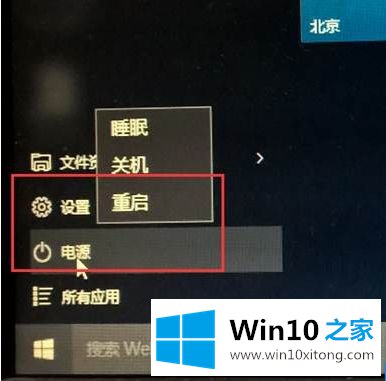
2.win10重启后稍等片刻,出现“选择选项”,点击“疑难解答”;
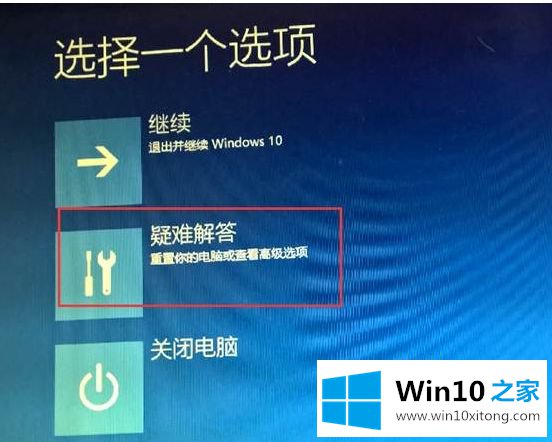
3.再次单击高级选项;
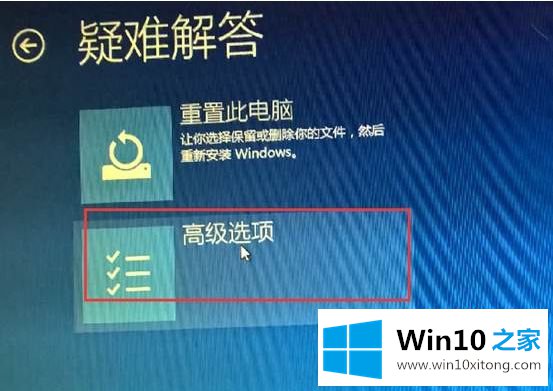
4.再次单击开始设置;

5.这时可以看到很多选项,但是还不能选择,需要重启;
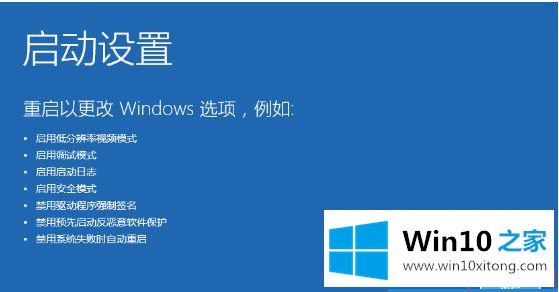
6.重新启动后,选择“禁用驱动程序强制签名”启动;

7.最后,进入系统,安装驱动程序或软件。
PS:Windows系统为了系统安全屏蔽了未签名的驱动,但是有时候会有误杀!
这是win10需要数字签名的驱动解决方案的简介。需要的用户可以按照边肖的步骤操作,希望对大家有帮助。
到这里,win10系统需要驱动数字签名如何操作的解决方法就全部结束了,你学会了吗?如果还没有解决这个问题,欢迎留言给本站。